Активирайте сканиране на архивни файлове с Windows Defender в Windows 10
Можете да активирате сканирането на архивни файлове с Windows Defender в Windows 10 за по-добра сигурност и защита. Windows Defender ще сканира съдържанието на компресирани (архивни) файлове, когато е насрочено сканиране или когато потребителят стартира процеса на сканиране ръчно. Windows Defender е вграденото решение за сигурност в Windows 10 и е активирано по подразбиране. Той защитава вашия компютър от вируси, злонамерен софтуер, шпионски софтуер и други нежелани приложения.
Реклама
Да се активиране на сканиране на архиви с Windows Defender в Windows 10, трябва да направите следното.
- Отворете подкана с повишени нива на PowerShell.
- Въведете или копирайте и поставете следната команда, за да деактивирате сканирането на архивни файлове:
Set-MpPreference -DisableArchiveScanning 0
 Това е!
Това е!
След като натиснете клавиша Enter, Windows Defender ще може да сканира компресирани (архивни) файлове като .zip, *.rar или .cab файлове в Windows 10 за заплахи и вируси.
За да отмените промяната, която сте направили, отворете отново нов повишен екземпляр на PowerShell и въведете командата:
Set-MpPreference -DisableArchiveScanning 1

Същото може да се направи и с настройка на системния регистър.
- Отвори Редактор на регистъра.
- Отидете до следния ключ на системния регистър:
HKEY_LOCAL_MACHINE\SOFTWARE\Policies\Microsoft\Windows Defender\Scan
Бакшиш: Как да преминете към желания ключ на системния регистър с едно щракване. Ако нямате такъв ключ, създайте го.


- Тук създайте нова 32-битова стойност на DWORD с име Деактивиране на ArchiveScanning. Забележка: Дори и да сте работещ с 64-битов Windows все пак трябва да създадете 32-битова стойност на DWORD.

Оставете данните за стойността му като 0 до активиране на сканиране на архивни файлове.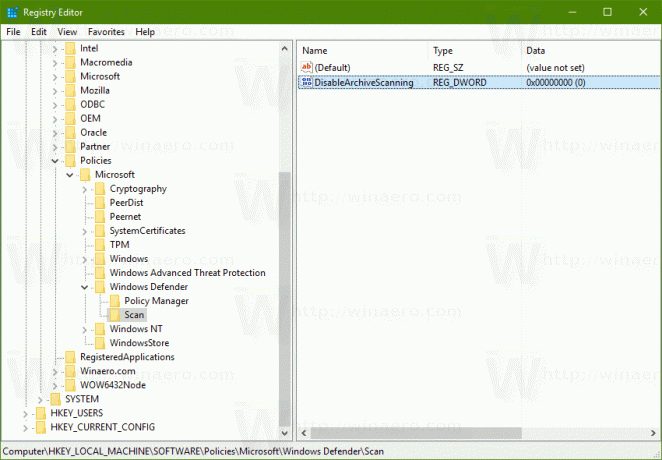
- Рестартирайте Windows 10.
За да отмените промяната, изтрийте стойността "DisableArchiveScanning", която сте създали.
За да спестите време и да избегнете редактиране на системния регистър, можете да изтеглите готови за използване файлове на системния регистър.
Изтеглете файлове от системния регистър
Включена е и настройката за отмяна.
Windows Defender предоставя само основна антивирусна защита. В Windows 10 Microsoft направи по-трудно деактивирането му, така че потребителят не може да го изключи с помощта на графичния интерфейс. Ако решите да го деактивирате, трябва да следвате статията Деактивирайте или активирайте Windows Defender в Windows 10.
Това е.
